Abonnez-vous à notre essai gratuit d'un mois, sans engagement!

Vous perdez un temps fou à créer vos factures? Du temps que vous souhaitez plutôt passer avec votre prochain client?
Dans toute entreprise, la facturation est bien sûr importante mais elle ne devrait pas empiéter sur le temps dont vous avez besoin pour servir vos clients.
L'AssisTemps a été conçu pour que vous passiez un minimum de temps pour faire votre facturation et vous aider à vous concentrer sur ce que vous faites de mieux!
Dans cet article, vous verrez comment configurer l'AssisTemps pour que vous puissiez émettre vos facture facilement et rapidement!
Sur votre facture, vous devez inscrire certaines informations par rapport à votre entreprise tel que vos coordonnées, votre logo, vos numéros de taxes, etc. Voici donc comment configurer vos factures dans l'AssisTemps :
Tout d'abord, pour configurer vos coordonnées ainsi que votre logo, vous devez aller dans le menu Profil- Profil :
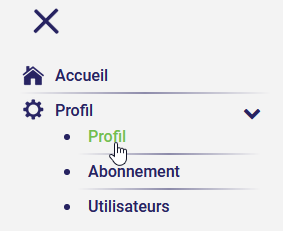
Vous pourrez entrer les coordonnées et le logo de votre entreprise qui apparaîtront en haut de vos factures. Vous pourrez également entrer un message qui apparaîtra par défaut sur vos factures ainsi que vos numéros de taxes :
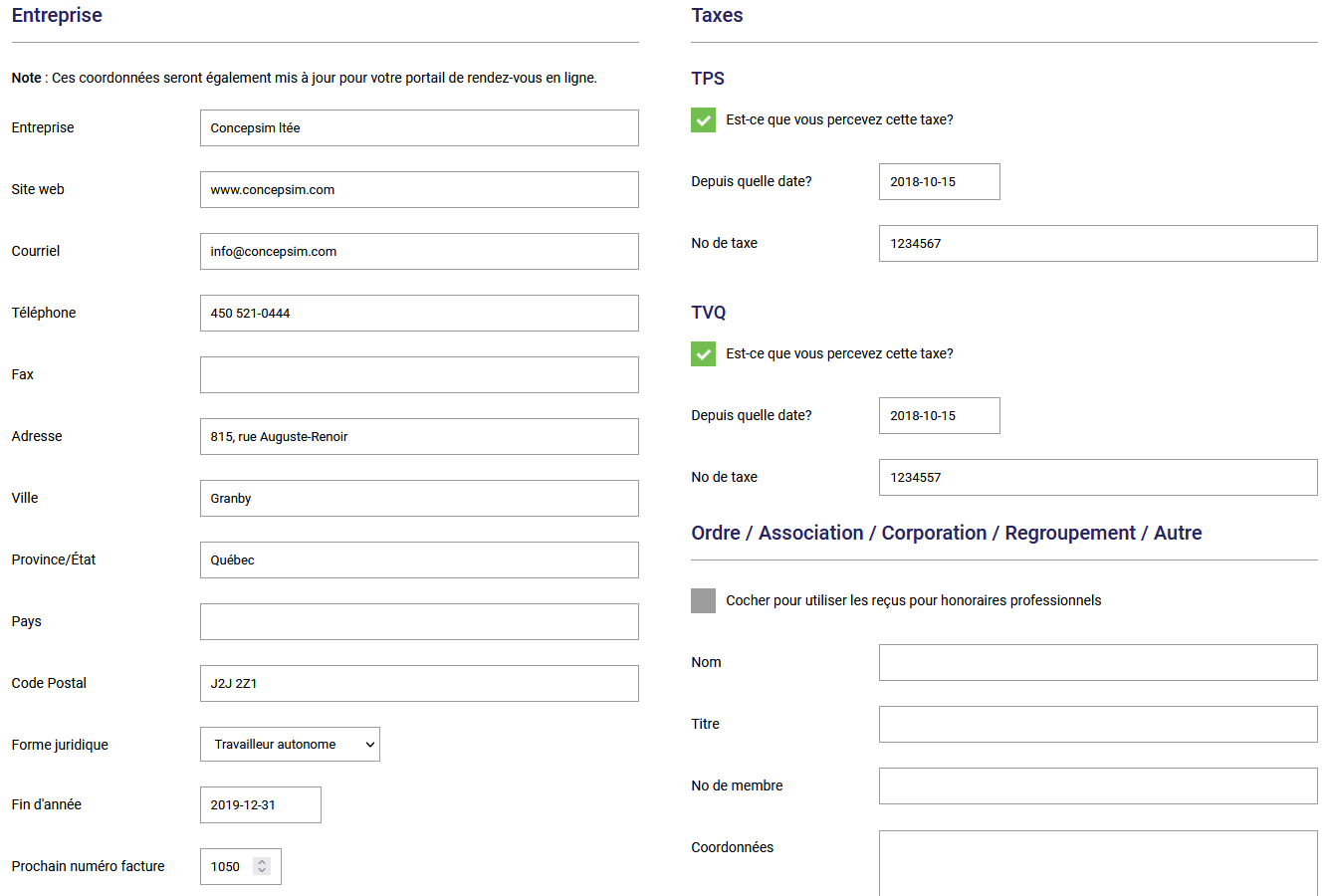
Il y a plusieurs façons de créer une facture. Vous remarquerez qu'il y a des boutons Nouvelle vente un peu partout dans l'AssisTemps. Si vous passez via le menu, vous devrez sélectionner Menu - Comptabilité - Ventes - Nouvelle.
Voici donc la facture qui apparaîtra :
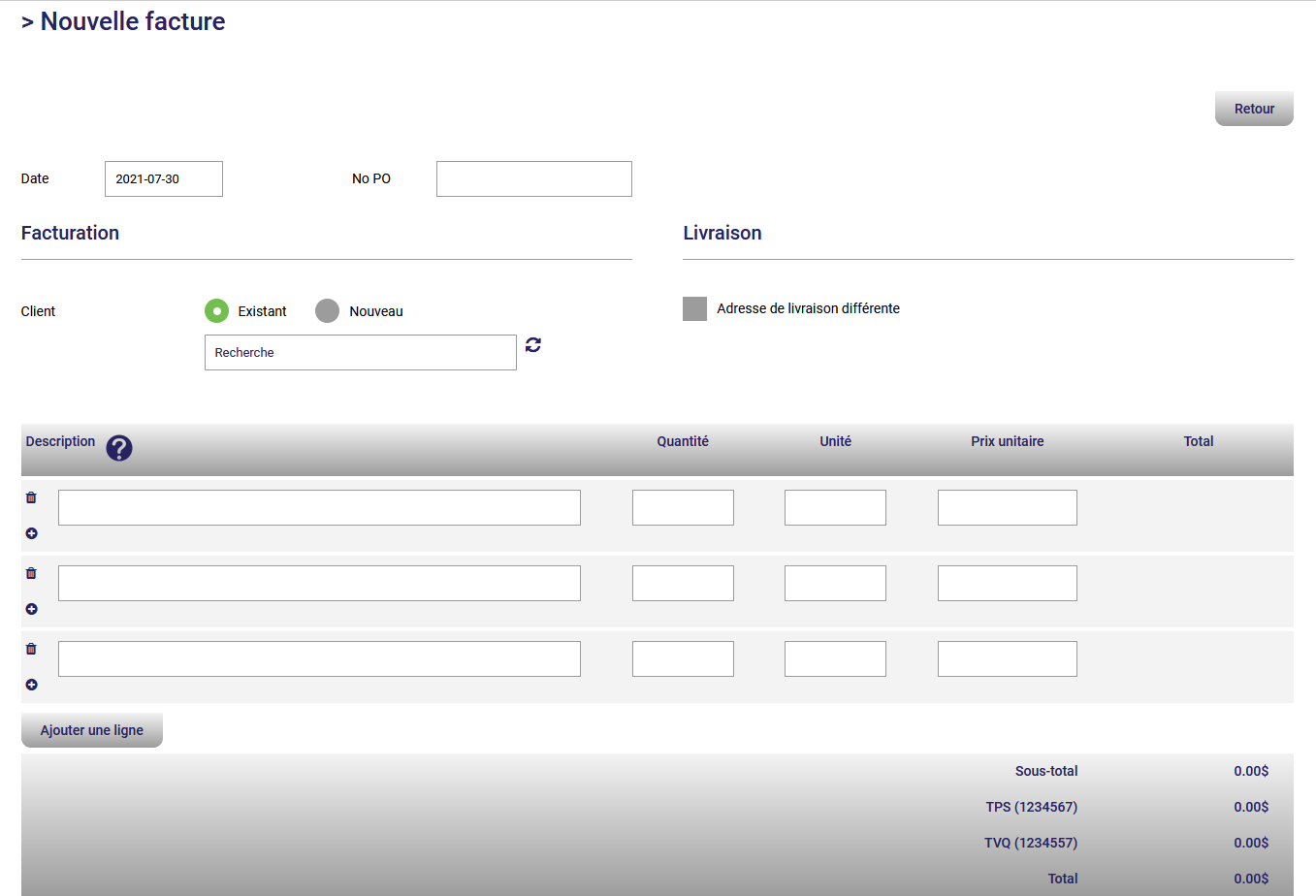
En haut à gauche, vous pourrez configurer la date et inscrire un numéro de PO si requis.
Au centre, vous devez sélectionner votre client pour que ses coordonnées apparaissent sur la facture. Si votre client existe déjà dans le module de gestion des contacts (CRM), alors inscrivez les premières lettres de son prénom ou de son nom de famille dans la zone de recherche et cliquez sur l'icône à droite. Les résultats de votre recherche apparaîtront sous la zone de recherche et vous pourrez sélectionner votre client en cliquant la case correspondante.
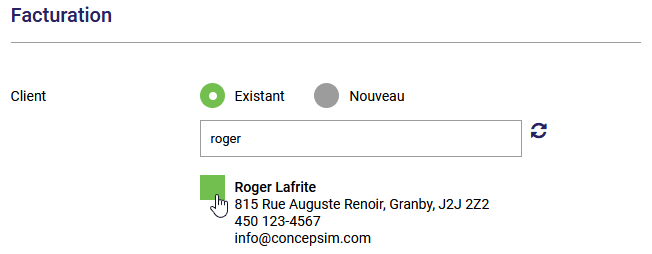
S'il s'agit d'un nouveau client, vous pouvez le créer directement dans la facture en cliquant sur la case Nouveau où vous pourrez entrer les coordonnées de votre nouveau client qui sera automatiquement ajouté à votre module de gestion des contacts.
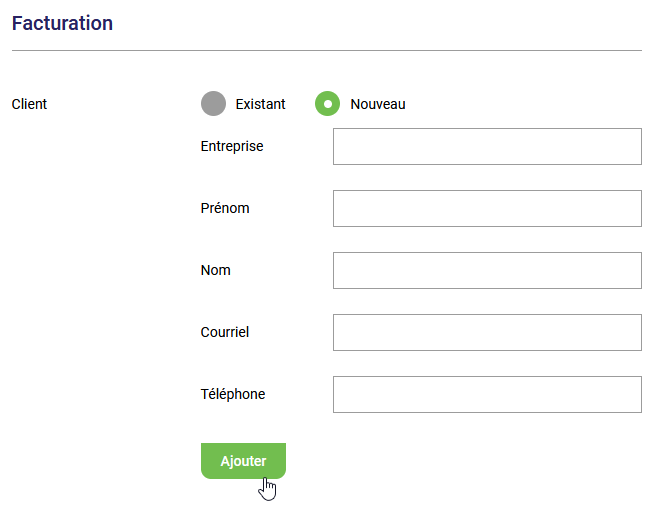
Maintenant, vous devez entrer vos produits et services que vous avez vendus sur la facture. Si vous avez déjà entré vos produits et services (menu Comptabilité - Personnaliser - Produits/Services), vous n'avez qu'à inscrire les premières lettres du produit ou du service vendu dans la première ligne à gauche. L'AssisTemps vous proposera des choix sous la ligne. Sélectionnez le produit ou service en le cliquant. Par la suite, entrez la quantité vendue et l'AssisTemps mettra à jour la facture avec le prix unitaire, les taxes ainsi que le total de la facture. Vous pourrez également ajouter de l'information supplémentaire sous le titre du produit ou service. Répétez le même procédé pour tous les produits et services vendus.
Si votre produit ou service n'a pas été entré, vous pouvez entrer le titre de votre produit ou service ainsi que la quantité. Évidemment, vous devrez entrer le prix manuellement mais une fois que vous l'aurez fait, la facture se mettra à jour automatiquement.
Par la suite, vous pourrez sélectionner votre méthode de paiement (vous pouvez configurer les paiements entrants via le menu Comptabilité - Personnaliser - Paiements) et écrire de l'information supplémentaire sur la facture.
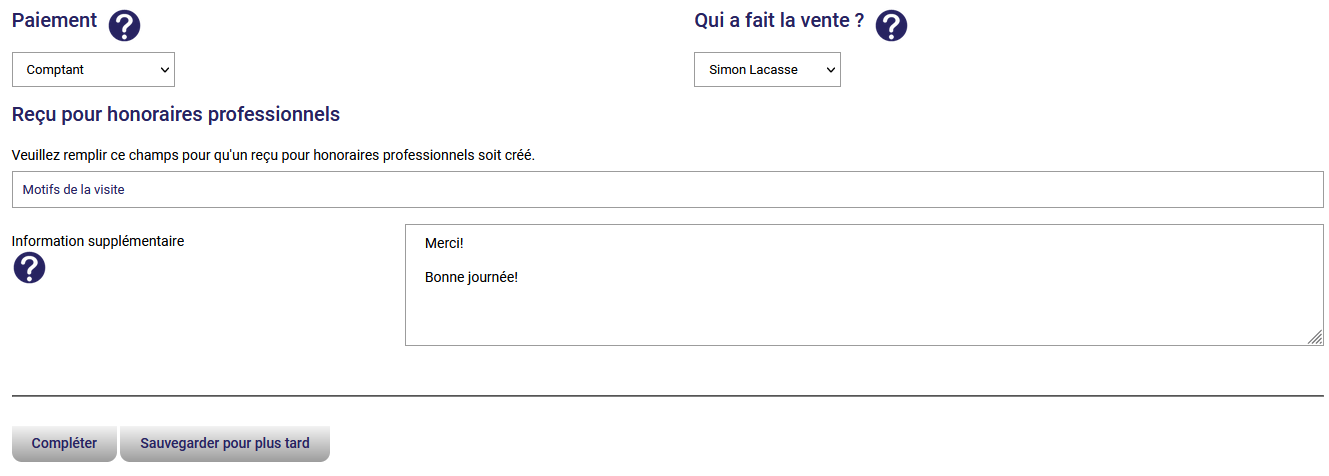
Enfin, vous pourrez cliquer le bouton Compléter pour sauvegarder votre facture. Une fois sauvegardée, vous pourrez l'envoyer par courriel et la sauvegarder au format PDF. Ainsi, vous économiserez du papier!
Vous pouvez également la placer en attente et la compléter plus tard. Vous pourrez récupérer votre facture en attente via le menu Comptabilité - Ventes - Reprendre.
Notez également que si vous quittez votre facture en cours sans cliquer sur le bouton Placer en attente, votre facture sera quand même conservée. Vous pourrez même reprendre votre facture en cours via le menu Comptabilité - Ventes - Reprendre.
Notez que toutes les factures créées seront accessibles via le menu - Comptabilité - Ventes - Complétées.
Voici quelques astuces pour créer vos factures encore plus rapidement :
Si vous êtes dans le dossier de votre client, vous pouvez cliquer sur le bouton Nouvelle vente dans le sous-menu bleu. De cette façon, les coordonnées de votre client apparaîtront automatiquement sur la facture!

Si vous facturez régulièrement un client avec sensiblement les mêmes produits et services, vous pouvez cloner une facture existante. Pour ce faire, dans le sous-menu bleu, sélectionnez Relation d'affaires sous Fiche contact. Cliquez sur la facture à cloner puis cliquez sur cette icône pour créer votre nouvelle facture qui contiendra non seulement les coordonnées de votre client mais aussi les produits et services de la facture clonée. Vous n'aurez alors qu'à faire les ajustement requis et à compléter votre vente!
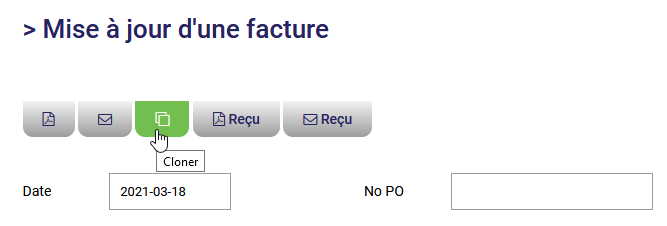
Enfin, vous pouvez créer votre facture à partir de vos rendez-vous tel que vous l'explique cet article. Ainsi, en créant votre facture, les coordonnées de votre client ainsi que les produits et services associés aux types de rendez-vous seront automatiquement ajoutés. Encore une fois, vous n'aurez alors qu'à faire les ajustement requis et à compléter votre vente!
Grâce à L'AssisTemps, créer vos factures deviendra un jeu d'enfant et vous permettra de vous concentrer sur ce que vous faites de mieux tout en posant un geste écologique!
Abonnez-vous à notre essai gratuit d'un mois, sans engagement!
Vous serez charmé par l'interface et par la facilité d'utilisation!